May -Akda:
Bobbie Johnson
Petsa Ng Paglikha:
3 Abril 2021
I -Update Ang Petsa:
26 Hunyo 2024

Nilalaman
- Mga hakbang
- Paraan 1 ng 2: Sa isang computer
- Paraan 2 ng 2: Sa isang mobile device
- Mga Tip
- Mga babala
Sa artikulong ito, ipapakita namin sa iyo kung paano magdagdag ng isang site ng trabaho sa Facebook. Maaari itong magawa sa isang computer at isang mobile device.
Mga hakbang
Paraan 1 ng 2: Sa isang computer
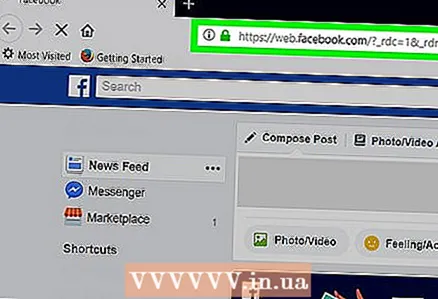 1 Buksan ang site ng Facebook. Pumunta sa https://www.facebook.com/ sa isang web browser. Kung naka-log in ka na, magbubukas ang isang feed ng balita.
1 Buksan ang site ng Facebook. Pumunta sa https://www.facebook.com/ sa isang web browser. Kung naka-log in ka na, magbubukas ang isang feed ng balita. - Kung hindi ka pa naka-sign in sa iyong account, sa kanang sulok sa itaas ng pahina ng pag-login, ipasok ang iyong email address (o numero ng telepono) at password.
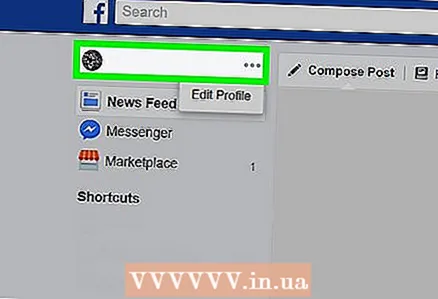 2 Mag-click sa iyong pangalan. Mahahanap mo ito (at ang iyong larawan sa profile) sa kanang tuktok ng pahina. Dadalhin ka sa iyong pahina ng profile.
2 Mag-click sa iyong pangalan. Mahahanap mo ito (at ang iyong larawan sa profile) sa kanang tuktok ng pahina. Dadalhin ka sa iyong pahina ng profile. 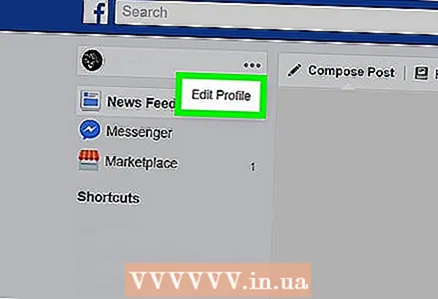 3 Mag-click sa Ibahin ang profile. Mahahanap mo ang pindutang ito sa kanan ng iyong pangalan at larawan sa profile sa tuktok ng pahina.
3 Mag-click sa Ibahin ang profile. Mahahanap mo ang pindutang ito sa kanan ng iyong pangalan at larawan sa profile sa tuktok ng pahina. 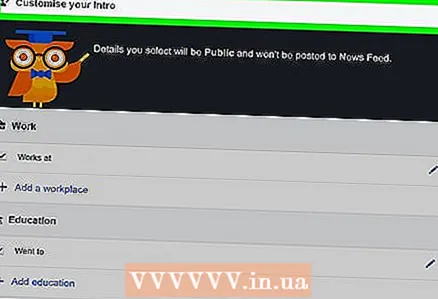 4 Mag-scroll pababa at tapikin ang I-update ang impormasyon. Mahahanap mo ang opsyong ito sa ilalim ng pahina.
4 Mag-scroll pababa at tapikin ang I-update ang impormasyon. Mahahanap mo ang opsyong ito sa ilalim ng pahina.  5 Mag-click sa Trabaho at edukasyon. Mahahanap mo ang pagpipiliang ito sa kaliwang pane.
5 Mag-click sa Trabaho at edukasyon. Mahahanap mo ang pagpipiliang ito sa kaliwang pane. 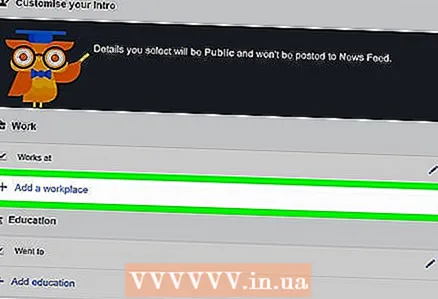 6 Mag-click sa Magdagdag ng lugar ng trabaho. Ang link na ito ay nasa seksyon ng Mga Trabaho sa tuktok ng pahina.
6 Mag-click sa Magdagdag ng lugar ng trabaho. Ang link na ito ay nasa seksyon ng Mga Trabaho sa tuktok ng pahina. 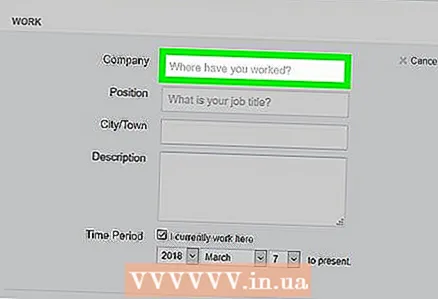 7 Ipasok ang mga detalye ng lugar ng trabaho. Kumpletuhin ang mga sumusunod na linya:
7 Ipasok ang mga detalye ng lugar ng trabaho. Kumpletuhin ang mga sumusunod na linya: - Kumpanya - Ipasok ang kumpanyang pinagtatrabahuhan mo at pagkatapos ay mag-click sa naaangkop na kumpanya sa drop-down na menu. Upang magdagdag ng isang kumpanya na wala sa menu, mag-click sa "Lumikha ng Kumpanya" sa ilalim ng menu.
- "Pamagat" - ipasok ang iyong pamagat.
- "Lungsod" - ipasok ang lungsod kung saan ka nagtatrabaho.
- "Paglalarawan" - kung nais mo, magdagdag ng isang maikling paglalarawan ng trabaho.
- "Oras" - piliin ang petsa kung saan ka nagtatrabaho sa kumpanya. Maaari mo ring alisan ng check ang kahon sa tabi ng "Nagtatrabaho ako dito ngayon" upang idagdag ang petsa kung kailan ka umalis sa trabaho.
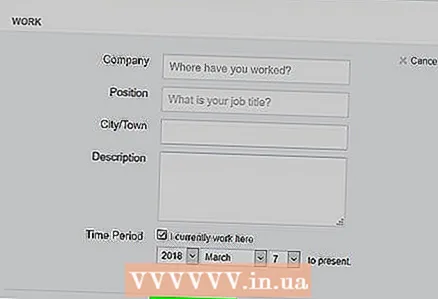 8 Mag-click sa I-save ang mga pagbabago. Mahahanap mo ang asul na pindutan na ito sa ilalim ng pahina. Ang data ng lugar ng trabaho ay mai-save, at idaragdag ito sa iyong profile.
8 Mag-click sa I-save ang mga pagbabago. Mahahanap mo ang asul na pindutan na ito sa ilalim ng pahina. Ang data ng lugar ng trabaho ay mai-save, at idaragdag ito sa iyong profile.
Paraan 2 ng 2: Sa isang mobile device
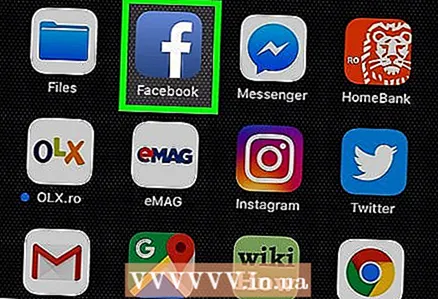 1 Simulan ang Facebook. I-click ang puting icon na "f" sa isang asul na background. Kung naka-log in ka na, magbubukas ang isang feed ng balita.
1 Simulan ang Facebook. I-click ang puting icon na "f" sa isang asul na background. Kung naka-log in ka na, magbubukas ang isang feed ng balita. - Kung hindi ka pa naka-sign in sa iyong account, ipasok ang iyong email address (o numero ng telepono) at password.
 2 Tapikin ang icon ☰. Mahahanap mo ito sa ibabang kanang sulok (iPhone) o sa tuktok ng iyong screen (Android). Magbubukas ang isang menu.
2 Tapikin ang icon ☰. Mahahanap mo ito sa ibabang kanang sulok (iPhone) o sa tuktok ng iyong screen (Android). Magbubukas ang isang menu. 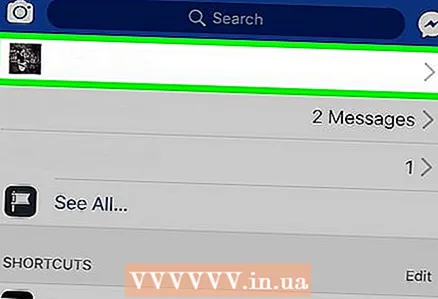 3 I-tap ang iyong pangalan. Mahahanap mo ito sa tuktok ng screen.Dadalhin ka sa iyong pahina ng profile.
3 I-tap ang iyong pangalan. Mahahanap mo ito sa tuktok ng screen.Dadalhin ka sa iyong pahina ng profile.  4 Mag-click sa Ibahin ang profile. Mahahanap mo ang pagpipiliang ito sa tuktok ng pahina, sa ibaba lamang ng iyong pangalan at larawan sa profile.
4 Mag-click sa Ibahin ang profile. Mahahanap mo ang pagpipiliang ito sa tuktok ng pahina, sa ibaba lamang ng iyong pangalan at larawan sa profile.  5 Mag-scroll pababa at tapikin ang Baguhin ang mga detalye. Mahahanap mo ang opsyong ito sa ilalim ng pahina.
5 Mag-scroll pababa at tapikin ang Baguhin ang mga detalye. Mahahanap mo ang opsyong ito sa ilalim ng pahina.  6 Tapikin + Magdagdag ng lugar ng trabaho. Nasa ilalim ito ng seksyon ng Trabaho. Kung hindi mo nakikita ang nakalistang pagpipilian, mag-scroll pababa sa ilalim ng pahina (maaari itong magkaroon ng maraming mga trabaho).
6 Tapikin + Magdagdag ng lugar ng trabaho. Nasa ilalim ito ng seksyon ng Trabaho. Kung hindi mo nakikita ang nakalistang pagpipilian, mag-scroll pababa sa ilalim ng pahina (maaari itong magkaroon ng maraming mga trabaho). 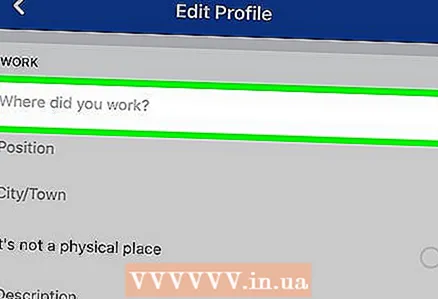 7 Ipasok ang iyong lugar ng impormasyon sa trabaho. Kumpletuhin ang mga sumusunod na linya:
7 Ipasok ang iyong lugar ng impormasyon sa trabaho. Kumpletuhin ang mga sumusunod na linya: - "Saan ka nagtrabaho?" - ipasok ang pangalan ng lugar ng trabaho. Upang idagdag ang iyong kasalukuyang trabaho, ipasok ang pangalan ng kumpanya at pagkatapos ay piliin ito mula sa drop-down na menu.
- "Posisyon" - ipasok ang iyong posisyon (halimbawa, "Marketer").
- "Lungsod" - ipasok ang lungsod kung saan ka nagtatrabaho. Kinakailangan ang hakbang na ito maliban kung ang susunod na pagpipilian ay nasuri.
- Hindi ito isang pisikal na lokasyon - lagyan ng tsek ang kahong ito kung ang iyong trabaho ay hindi naiugnay sa isang tukoy na lokasyon.
- Paglalarawan - kung nais mo, maglagay ng isang maikling paglalarawan ng trabaho.
- "Mula" - ipasok ang petsa ng pagsisimula ng trabaho sa kumpanya.
- "To" - ipasok ang petsa ng pag-alis sa kumpanya.
- "Ngayon nagtatrabaho ako dito" - lagyan ng tsek ang kahon sa tabi ng pagpipiliang ito kung kasalukuyan kang nagtatrabaho para sa tinukoy na kumpanya; alisan ng tsek ang kahon kung naiwan mo na ang trabahong ito.
 8 Tapikin Magtipid. Nasa ilalim ito ng pahina. Ang impormasyon tungkol sa lugar ng trabaho ay nai-save.
8 Tapikin Magtipid. Nasa ilalim ito ng pahina. Ang impormasyon tungkol sa lugar ng trabaho ay nai-save.  9 Mag-click sa Magtipid. Mahahanap mo ang pindutang ito sa ilalim ng pahina ng I-edit ang Profile. Ang lugar ng trabaho ay idaragdag sa iyong profile.
9 Mag-click sa Magtipid. Mahahanap mo ang pindutang ito sa ilalim ng pahina ng I-edit ang Profile. Ang lugar ng trabaho ay idaragdag sa iyong profile.
Mga Tip
- Kung magdagdag ka ng isang lugar ng trabaho, inirerekumenda ng Facebook ang mga kaibigan na nagtatrabaho para sa parehong kumpanya.
- Kung nagkakaproblema ka sa pagdaragdag ng isang lugar upang gumana, subukang gumamit ng ibang browser, computer, o mobile device. Maaari mo ring pansamantalang hindi paganahin ang mga extension ng browser.
Mga babala
- Bilang default, ang iyong lugar ng trabaho ay magagamit sa lahat ng mga gumagamit ng Facebook.



